Formát PDF je velmi oblíbený pro sdílení dokumentů v online prostoru. Jeho hlavní výhoda spočívá v tom, že zajišťuje jednotné zobrazení dokumentu bez ohledu na použité zařízení nebo software. Pokud se obáváte, že by dokument vytvořený v aplikaci Microsoft Word nemusel na jiném počítači vypadat správně, uložení do PDF je ideálním řešením. Tento formát je vhodný nejen pro textové dokumenty, ale i pro prezentace a další typy souborů, včetně obrázků. Uživatelé Windows 10 mají k dispozici integrovaný nástroj, který umožňuje jednoduchou konverzi souborů do PDF.
Tento nástroj je navržen pro konverzi souborů, které lze převést do PDF, například obrázky ve formátu PNG. Nelze však převádět například audio soubory MP3.
Konverze souborů do PDF
Pro převod souboru do formátu PDF, otevřete požadovaný soubor a stiskněte klávesovou zkratku Ctrl+P nebo klikněte pravým tlačítkem myši na soubor a vyberte možnost „Tisk“ z kontextového menu. Zobrazí se dialogové okno pro tisk. V rozevíracím seznamu „Tiskárna“ vyberte možnost „Microsoft Print to PDF“.
Máte možnost nastavit velikost papíru a kvalitu tisku. Následně klikněte na tlačítko „Tisk“ a zadejte název výstupního PDF souboru.
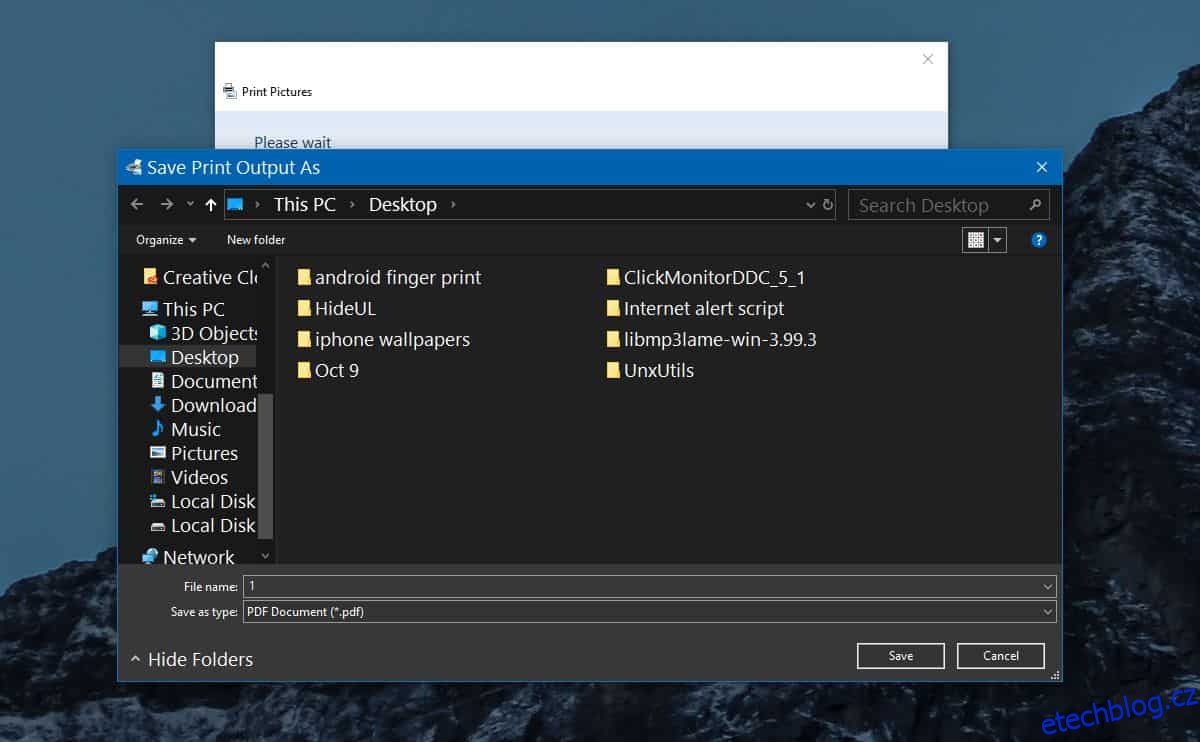
Proces vytvoření PDF souboru může chvíli trvat, zejména u velkých souborů. Důležité je si uvědomit, že tento nástroj nenabízí možnost šifrování, což znamená, že nelze PDF soubor chránit heslem. Pro zabezpečení heslem je nutné použít jinou aplikaci nebo soubor archivovat a ochránit heslem archiv.
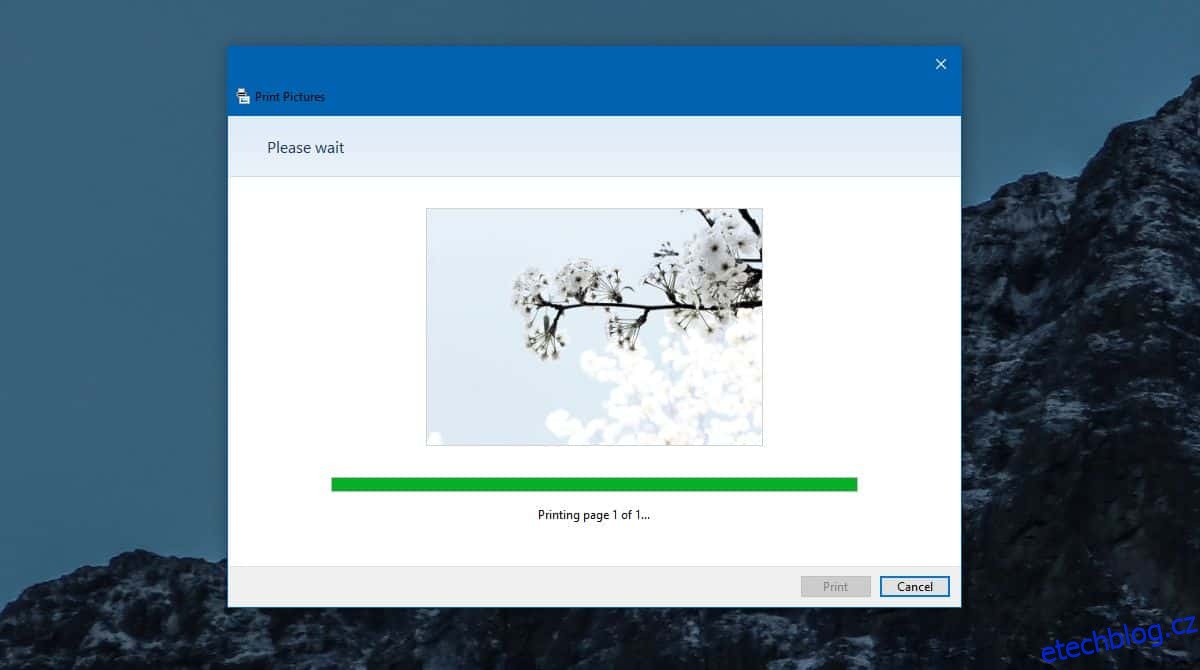
Aplikace Microsoft Print to PDF neumí vytvářet vícestránkové dokumenty v jednom kroku, avšak při převodu vícestránkového dokumentu nebo tabulky, se výstupní PDF skládá z více stran. Aplikace se nesnaží násilně umístit celý obsah na jedinou stránku. Například při práci s tabulkami se může stát, že řádky a sloupce budou rozděleny na více stránek, což může vést k většímu počtu stránek, než jste očekávali. Pokud jste někdy tiskli tabulku, pravděpodobně jste s tímto chováním seznámeni.
Formátování dokumentu by mělo být zachováno. Pokud dojde k oříznutí obsahu, zkuste zrušit zaškrtnutí volby „Přizpůsobit obrázek rámu“. Toto by mělo problém vyřešit.
Možnosti kontroly kvality výstupního souboru nejsou rozsáhlé. Může se tedy stát, že výsledný PDF soubor bude mít neobvykle velkou velikost. V některých případech je možné kvalitu upravit, nicméně nelze se na to stoprocentně spolehnout.